Cómo Descifrar PDF Encriptados en Mac y Windows
• Filed to: Seguridad en PDF • Proven solutions
Al usar Adobe Acrobat, que es la aplicación oficial utilizada para crear y modificar archivos PDF (Portable Document Format), hay varias opciones que puedes usar para proteger documentos o archivos. Por un lado, tus documentos PDF se pueden proteger con una contraseña que debes ingresar para abrir, imprimir, copiar o editar el documento. La segunda opción es encriptar los documentos PDF digitalmente como remitente y descifrar los documentos como receptor. Esto te permitirá añadir un mayor nivel de seguridad, por lo que se debe ingresar una contraseña antes de que cualquiera pueda abrir el archivo.
Aunque el archivo encriptado ofrece una manera segura de guardar tus documentos, puede llegar el momento en que necesites quitar la solicitud de contraseña y descifrar tus archivos PDF. En este caso, usaría una herramienta de software de descifrado PDF para eliminar la protección con contraseña y obtener acceso fácil para usar los archivos PDF. Sigue leyendo para obtener más información, ya que la información a continuación te brindará algunas sugerencias sencillas sobre cómo descifrar la contraseña de un PDF.
Parte 1. La Guía para Desencriptar Contraseñas PDF en Mac
Deberías considerar PDFelement Pro cuando buscas la herramienta más eficaz para eliminar contraseñas. PDFelement Pro es una aplicación de confianza diseñada para permitir a los usuarios guardar y convertir archivos de Word, PowerPoint y Excel fácilmente a formatos PDF.
Esta herramienta también tiene la capacidad de encriptar y convertir documentos PDF protegidos con contraseña. Con esta herramienta, puedes presionar simplemente el botón de conversión para descifrar archivos PDF para facilitar su visualización, edición, copiado e impresión. Si no puedes abrir tu PDF sin ingresar una contraseña, primero debes desbloquear el archivo.
Características Principales:
- Abre y edita fácilmente los archivos PDF protegidos.
- Convierte múltiples archivos PDF en lote muy rápidamente.
- Cuenta con múltiples herramientas de edición para editar PDF fácilmente.
- Protege PDF con contraseña, marca de agua y firma.
- Convierte PDF a Word, Excel y otros formatos.

Descarga e instala PDFelement Pro para Mac y luego abre el programa. Sigue la siguiente guía para realizar la tarea.
Paso 1. Importa los archivos PDF encriptados
Después de abrir el programa, puedes hacer clic en el botón "Convertir PDF" para importar sus archivos PDF desde la carpeta o el escritorio al programa. Este programa admite la conversión por lotes, puedes hacer clic en el botón "Añadir Archivos" para añadir más archivos PDF.
Nota: para Contraseña de Usuario (también conocida como Contraseña de Apertura) en archivos PDF protegidos, tienes que introducir la contraseña antes de la conversión.

Paso 2. Elimina la Encriptación del PDF
Los documentos o documentos PDF encriptados se pueden convertir fácilmente a otros formatos de documentos como HTML, Word, etc. Elija un formato y luego haga clic en "Convertir". Durante el proceso de conversión, la contraseña se eliminará automáticamente. Si lo deseas, puedes usar el documento convertido para crear un nuevo archivo de descifrado de PDF no seguro.
Al final, puedes acceder a tus archivos fácilmente sin pasar por el engorroso proceso de ingresar contraseñas cuando quieras abrirlos, copiarlos, imprimirlos o editarlos.

Paso 2. La Guía para Eliminar la Encriptación de PDF en Windows
Usar Windows no significa que no puedas editar o convertir archivos PDF. iSkysoft también favorece a los usuarios de Windows con su característica más innovadora PDFelement Pro. Entonces, cuando conviertas un PDF, desbloqueará la contraseña y obtendrás los permisos de edición. Es una aplicación mejorada que te permite convertir archivos PDF escaneados a Word, PowerPoint HTML y Excel. Al convertir un lote de diferentes archivos PDF, puedes elegir el formato para cada archivo y tener la seguridad de que se conservará su formato y el diseño.

La característica más confiable de los archivos PDF son sus restricciones para ver, imprimir y editar. Con un archivo PDF cifrado a mano, no podrás realizar muchas tareas, por lo que debes eliminar la contraseña para obtener la autorización de edición. Todo lo que necesitas es un magnífico PDFelement Pro para Windows y seguir los pasos a continuación.
Paso 1. Selecciona el archivo PDF
Después de abrir la herramienta en tu ordenador, haz clic en el botón "Convertir PDF" para cargar tus archivos al programa. En la ventana emergente, puedes importar más archivos PDF para su conversión haciendo clic en "Añadir Archivos", que te permite seleccionar archivos PDF de las carpetas del escritorio.
Ten en cuenta que debes introducir la contraseña de apertura si así se requiere.
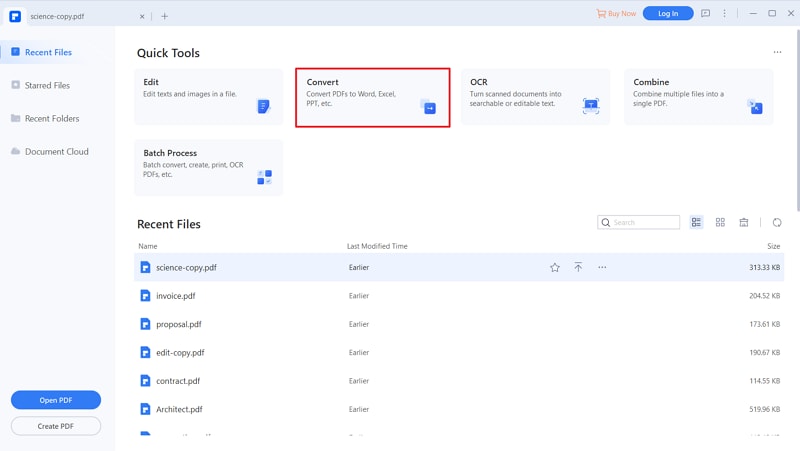
Paso 2. Comienza a desencriptar la contraseña del PDF
Aquí, debes convertir el PDF a cualquier formato, como Word o texto sin formato. Haz clic en el formato de salida deseado al hacer clic en "Guardar". A medida que se convierta, la contraseña se borrará, por lo que tendrás derecho a editar, ver e imprimir el archivo.





Florencia Arias
staff Editor